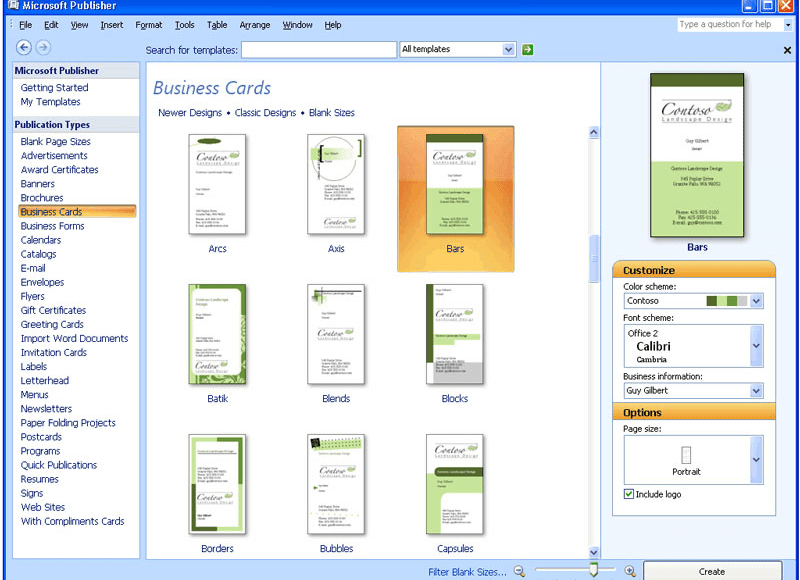طريقة عمل مطوية باستخدام برنامج publisher ازاد عليه البحث في الآونة الأخيرة من قبل الكثير من الأشخاص، لذا سوف نقدمها لكم عبر موقع زيادة ، حيث أن هذا البرنامج يعتبر من البرامج المنتمية لمايكروسوفت أوفيس ويستخدمه العديد في إنشاء المطويات المختلفة أو البطاقات الخاصة بالأعياد أو الأفراح.
يمكنك التعرف على المزيد عبر: خطوات رفع الملفات على Google drive للأندرويد والأيفون
طريقة عمل مطوية باستخدام برنامج publisher

يذكر أن برنامج publisher من البرامج المستخدمة في عمل المطويات أو البطاقات البريدية أو في عمل البطاقات الخاصة بالتهنئة في المناسبات المختلفة سواء كانت في الفرح أو في الخطوبة، ولذلك دعنا عزيزي القارئ الآن أن نذكر لك طريقة عمل مطوية باستخدام برنامج publisher:
- عليكم بالدخول إلى قائمة start من جهاز الكمبيوتر الخاص بكم، من ثم الضغط على All programs ومنها يتم اختيار مايكروسوفت أوفيس.
- وبعد ذلك ستجد أمامك قائمة بها الكثير من البرامج المختلفة فعليكم باختيار برنامج Microsoft Office publisher 2007 .
- سوف تجد أمامك نافذة تحتوي على أشكال مختلفة لعمل التصميمات، فقم باختيار Brochures والنقر عليها من أجل إنشاء مطوية.
- يوفر لك هذا البرنامج تحديد الشكل الذي ترغب به، والقيام بالكثير من التعديلات أي يمكنك كتابة الكلمات التي تريدها ويوفر لك أيضاً إمكانية تغير لون النص والأرقام.
كما أدعوك للتعرف على: أفضل 8 برامج لضغط الملفات إلى أصغر حجم 2024
طريقة عمل مطوية باستخدام الورد

من الممكن عمل أشكال عديدة ومختلفة من المطويات من خلال استخدام برنامج الورد من خلال القيام بالآتي:
- الذهاب إلى قائمة أبدأ من الشريط الرئيسي في الحاسوب.
- عليكم بالضغط على All Programs من ثم اختيار مايكروسوفت أوفيس.
- النقر على برنامج مايكروسوفت أوفيس ورد 2007.
- ومن الشريط العلوي لبرنامج ورد نقوم باختيار ملف، من ثم اختيار الأمر إدراج.
- ومن خلال القائمة الخاصة يتم النقر على Shapes فهو يضم الكثير من التصميمات والأشكال التعبيرية التي يمكنك الاستعانة بها لعمل المطوية.
- من القائمة الخاصة نقوم باختيار page layot، وسيظهر أمامنا عدة خيارات منها حجم الورق ومصدر الورق.
- وبعد ذلك نكون بتحديد حجم المطوية الذي نرغب به.
- من ثم التوجه إلى تحديد مسافة الهوامش على الورقة المطوية.
- ومن شريط الرسم يمكننا كتابة النص داخل الورقة نفسها.
- المربع يوضع بعد عملية التنشيط المباشر له من خلال النقر على علامة مربع نص.
- وباستخدام الزر اليمين من الفأرة سوف تظهر أمامك قائمة بها الكثير من الأوامر فقم باختيار التنسيق المناسب إليك.
- كما يمكنك عزيزي القارئ اختيار الألوان التي ترغب بها في الكتابة.
- وفي النهاية يتم احفظ الملف بالصيغة التي تناسبك.
ولا تتردد في زيارة مقالنا عن: تحميل وتفعيل أوفيس 2016 بلينكات مباشرة
كيفية عمل مطوية إلكترونية؟
تبحث العديد من الشركات العالمية عن طريقة عمل المطويات بشكل إلكتروني دون اللجوء إلى مصمم، ولذلك سنقدم الآن بعض من البرامج التي يمكنكم الاستعانة بها لعمل المطوية الإلكترونية:
- برنامج PrintMaster Express، فهو من البرامج التي يستعين بها الكثير من المصممين من أجل تنفيذ مطويات مختلفة سواء كانت للمناسبات أو الأعياد أو غير ذلك، ويمكن تحميل هذا البرنامج من هنا.
- برنامج Brochure Maker، وهذا البرنامج يوفر إلينا الكثير من نماذج المطويات وبأشكال مختلفة وفريدة من نوعها، ويمكن الدخول إلى هذا البرنامج من هنا.
- برنامج publisher، يضم عدد كبير من المطويات الجاهزة ويوفر لك إمكانية كتابة النصوص، ويمكن الدخول إلى البرنامج من هنا.
- برنامج الورد، وهم من ضمن البرامج الأساسية الموجودة على أي جهاز كمبيوتر فمن خلاله يمكننا إنشاء الأشكال الهندية والجداول بالإضافة إلى أنه يوفر لنا إمكانية تصميم مطوية بأشكال مميزة.
ولا يفوتك قراءة مقالنا عن: تحميل أوفيس 365 كامل مجانا وتطبيقات أوفيس 365
وفي نهاية المقال نكون قدمنا لكم طريقة عمل مطوية باستخدام برنامج publisher، وفي حالة وجود أي استفسار لا داعي للتردد في وضع تعليق وسنقوم بالإجابة عليكم في أقرب وقت.